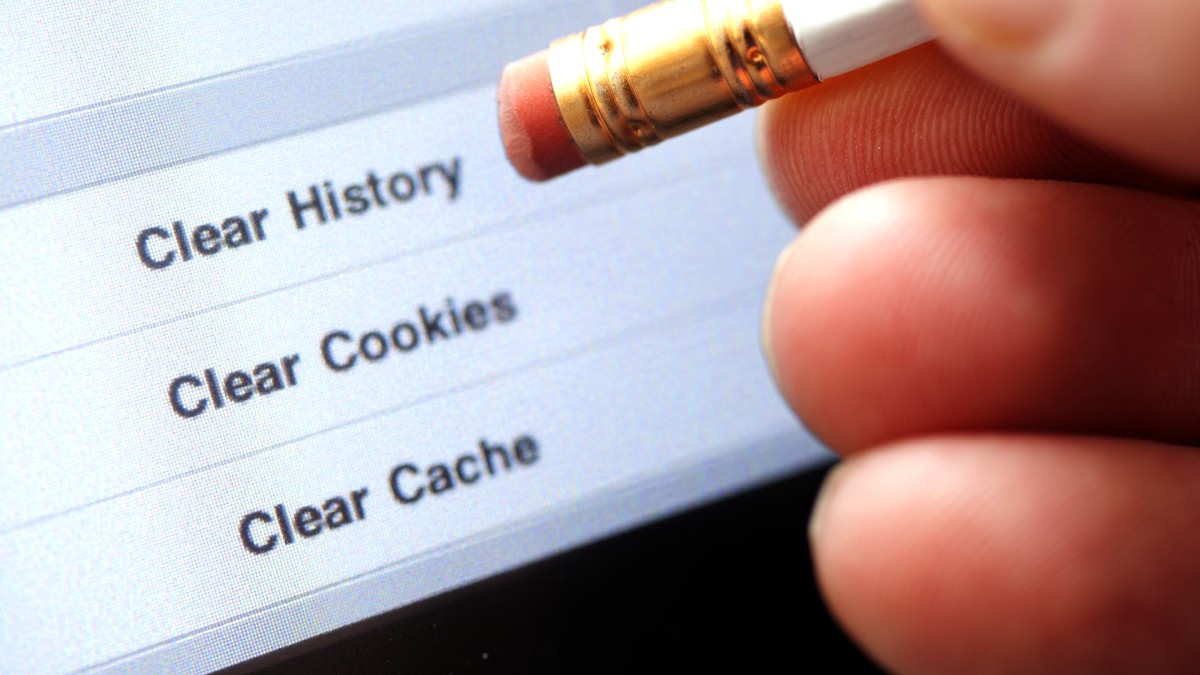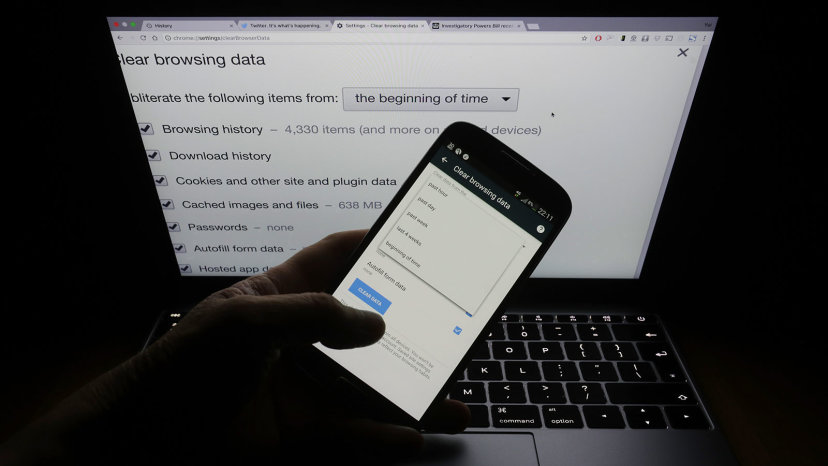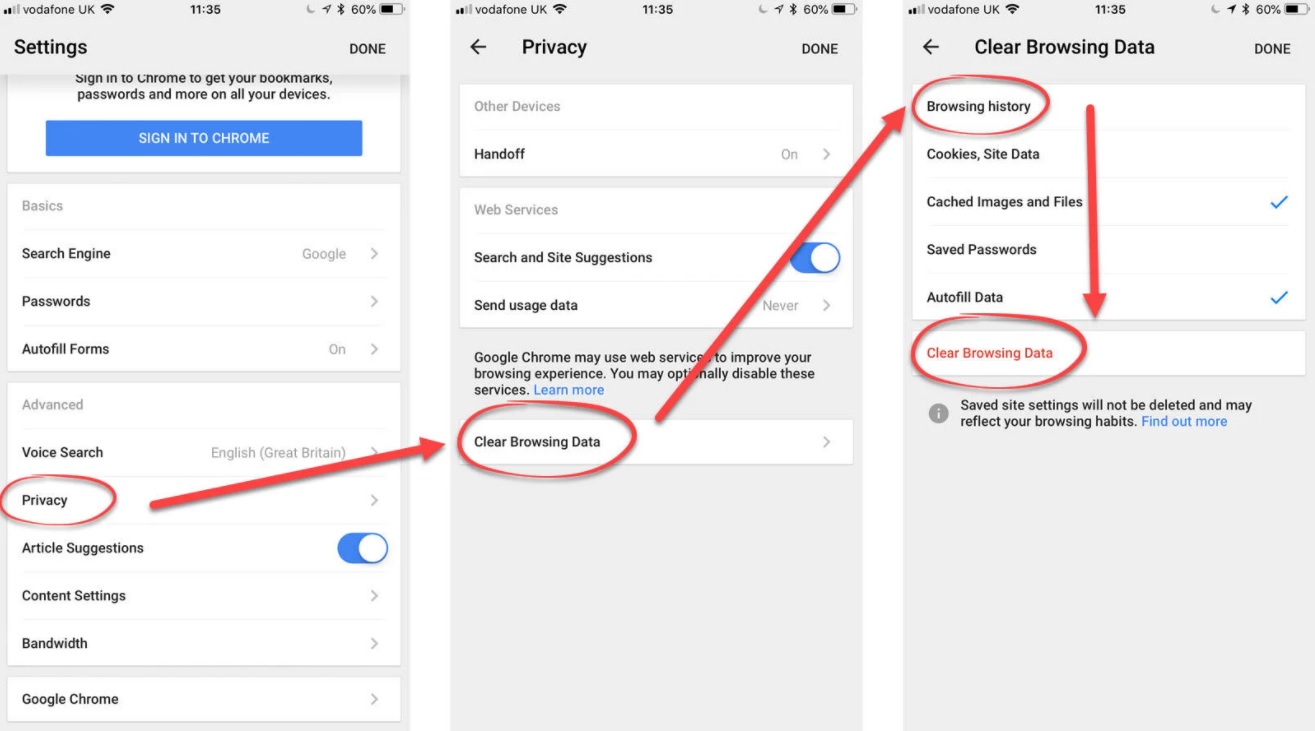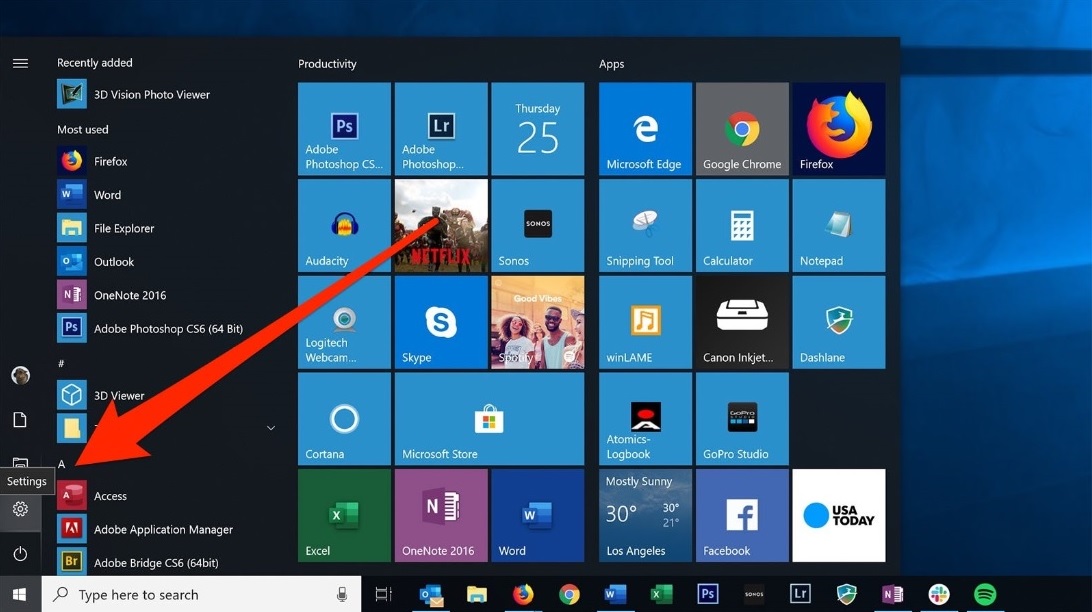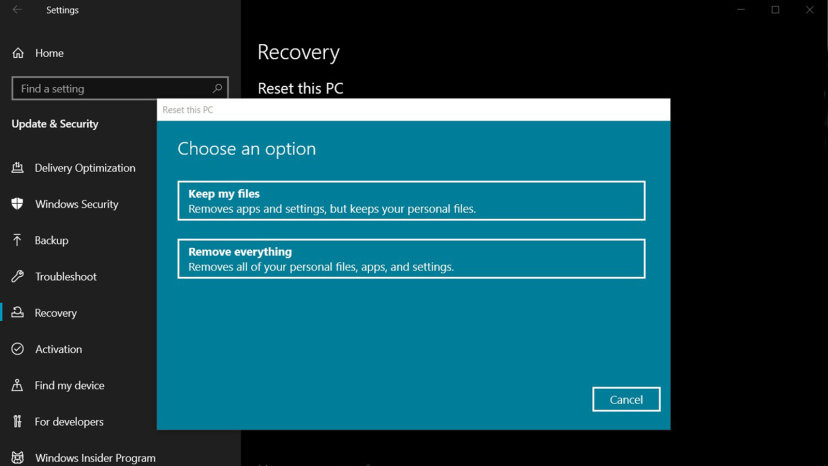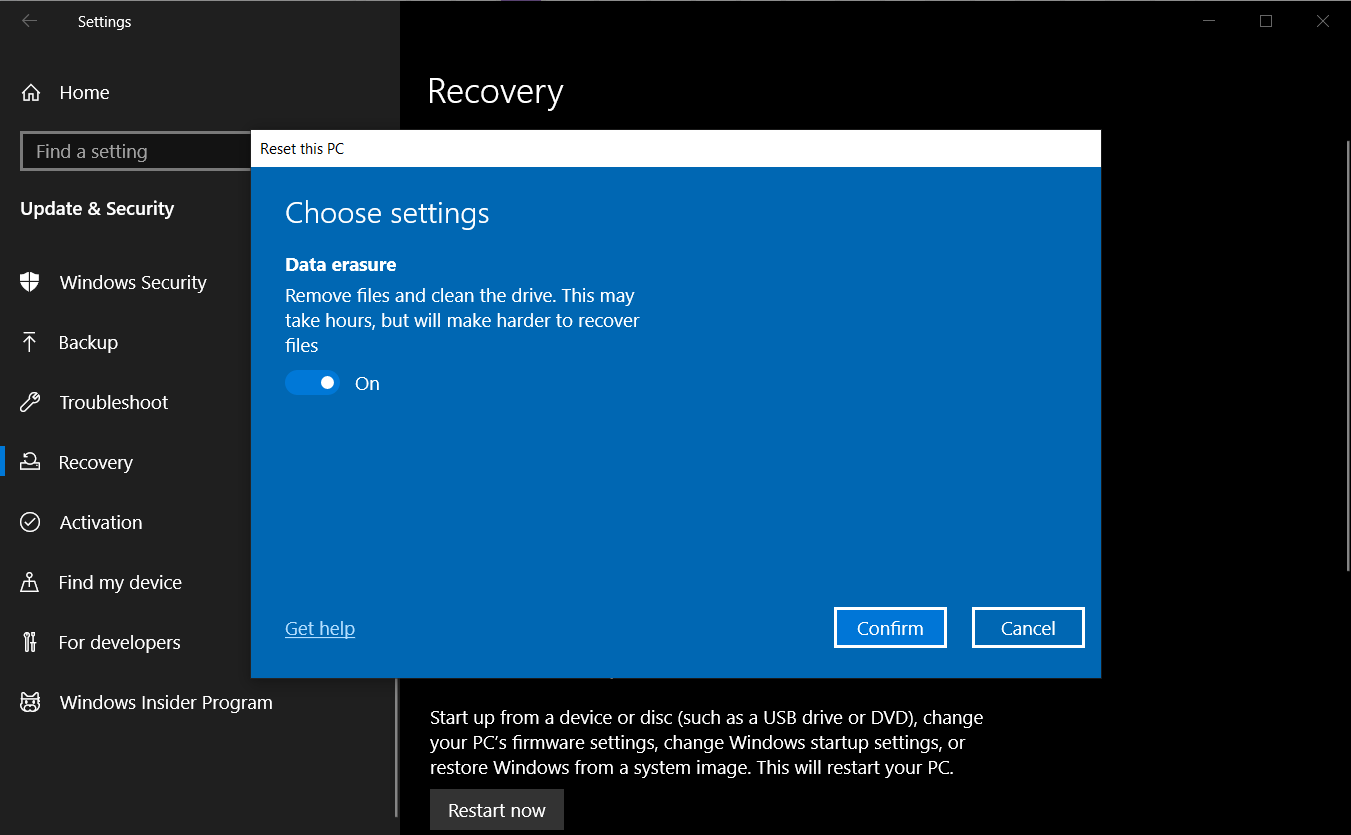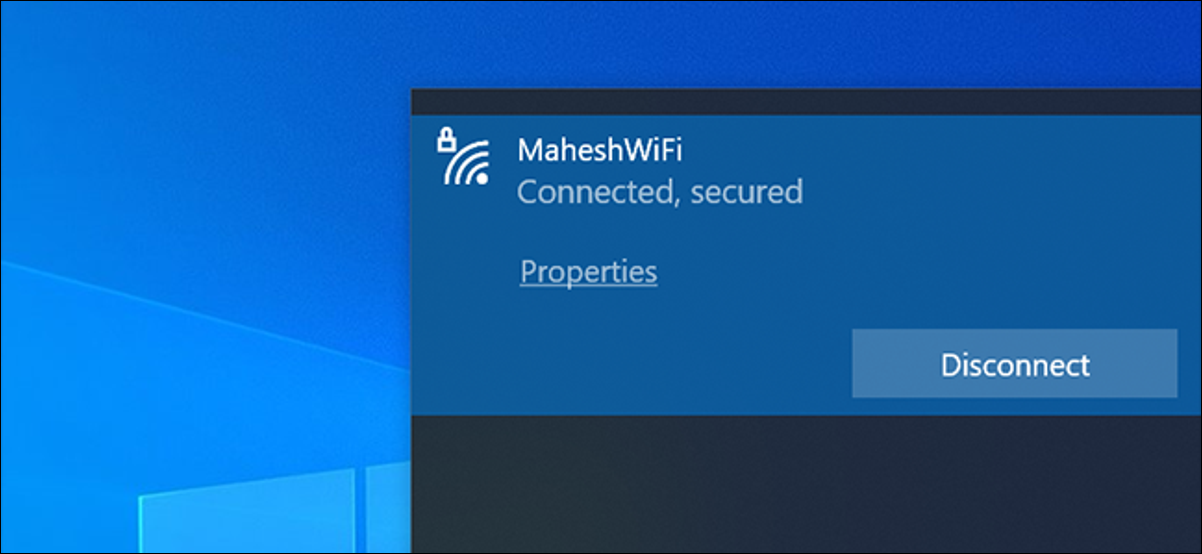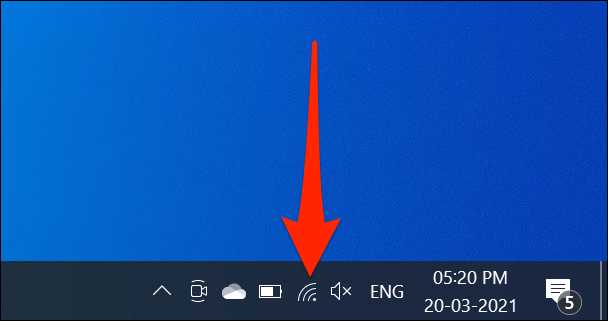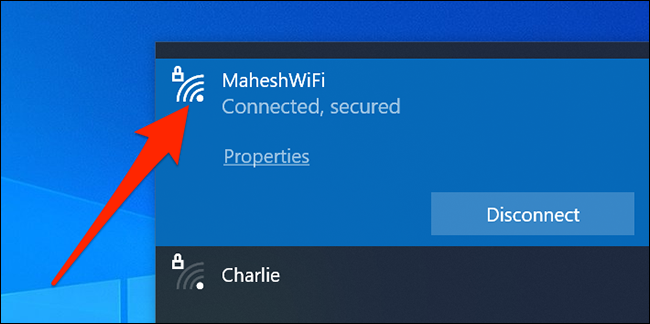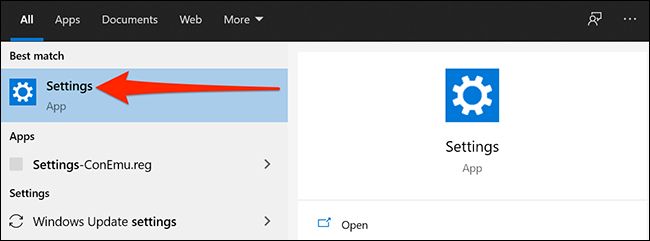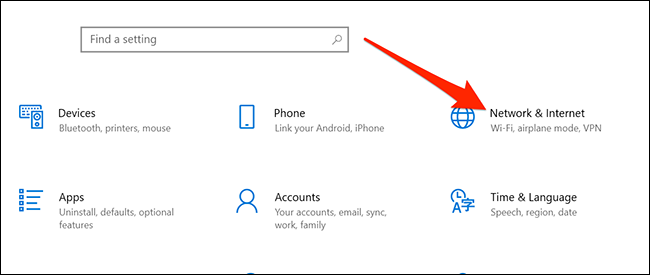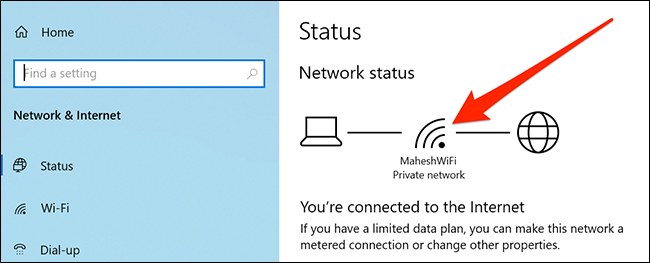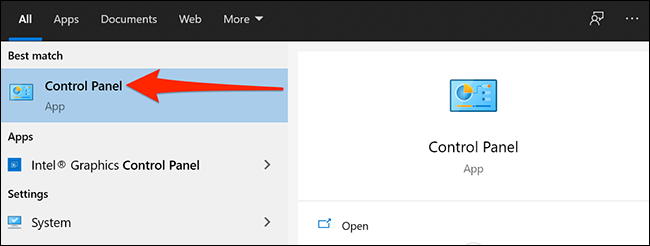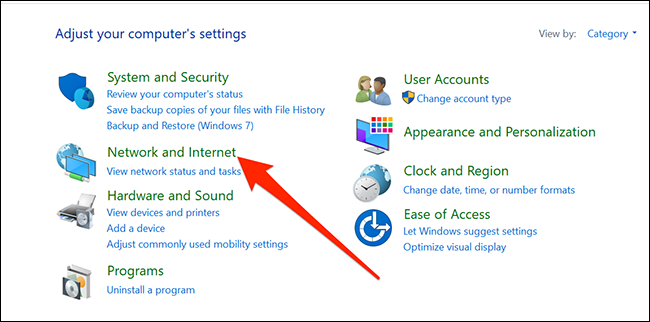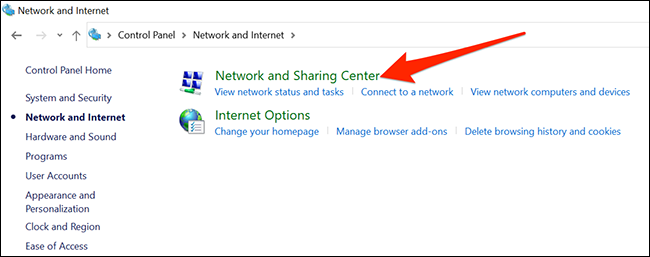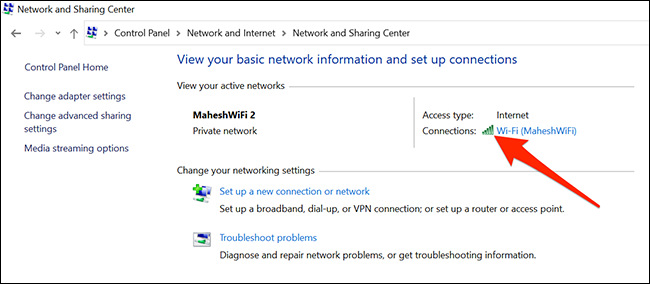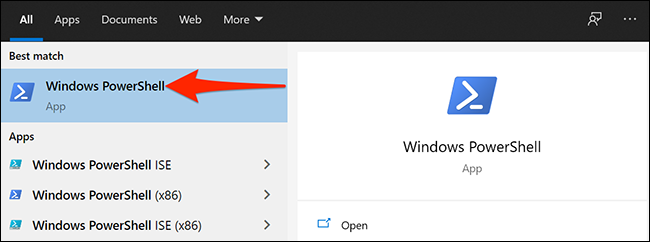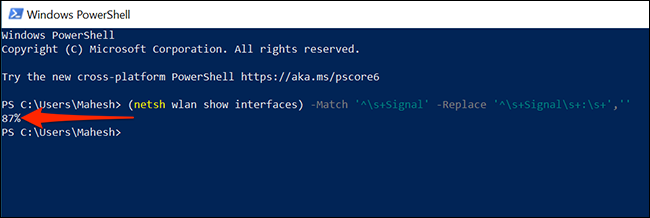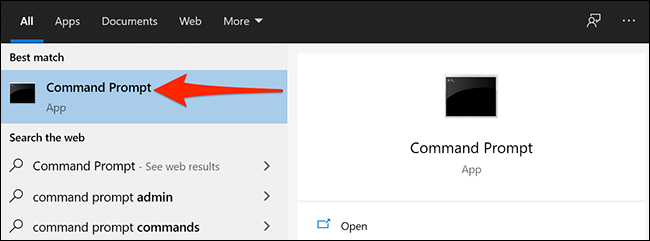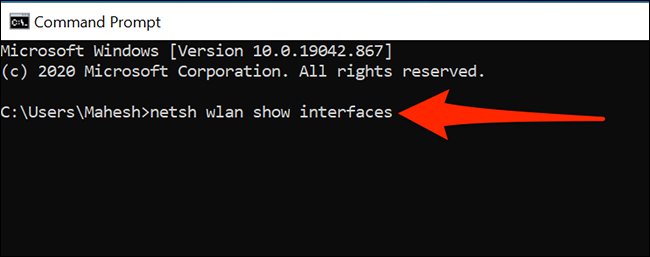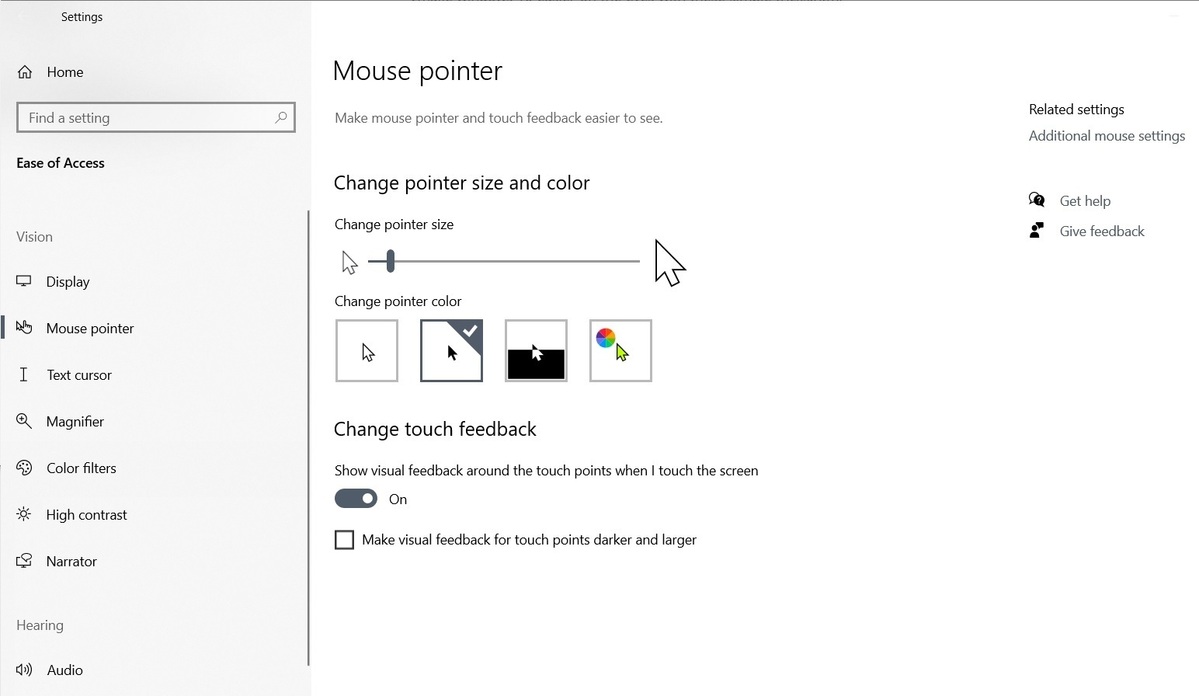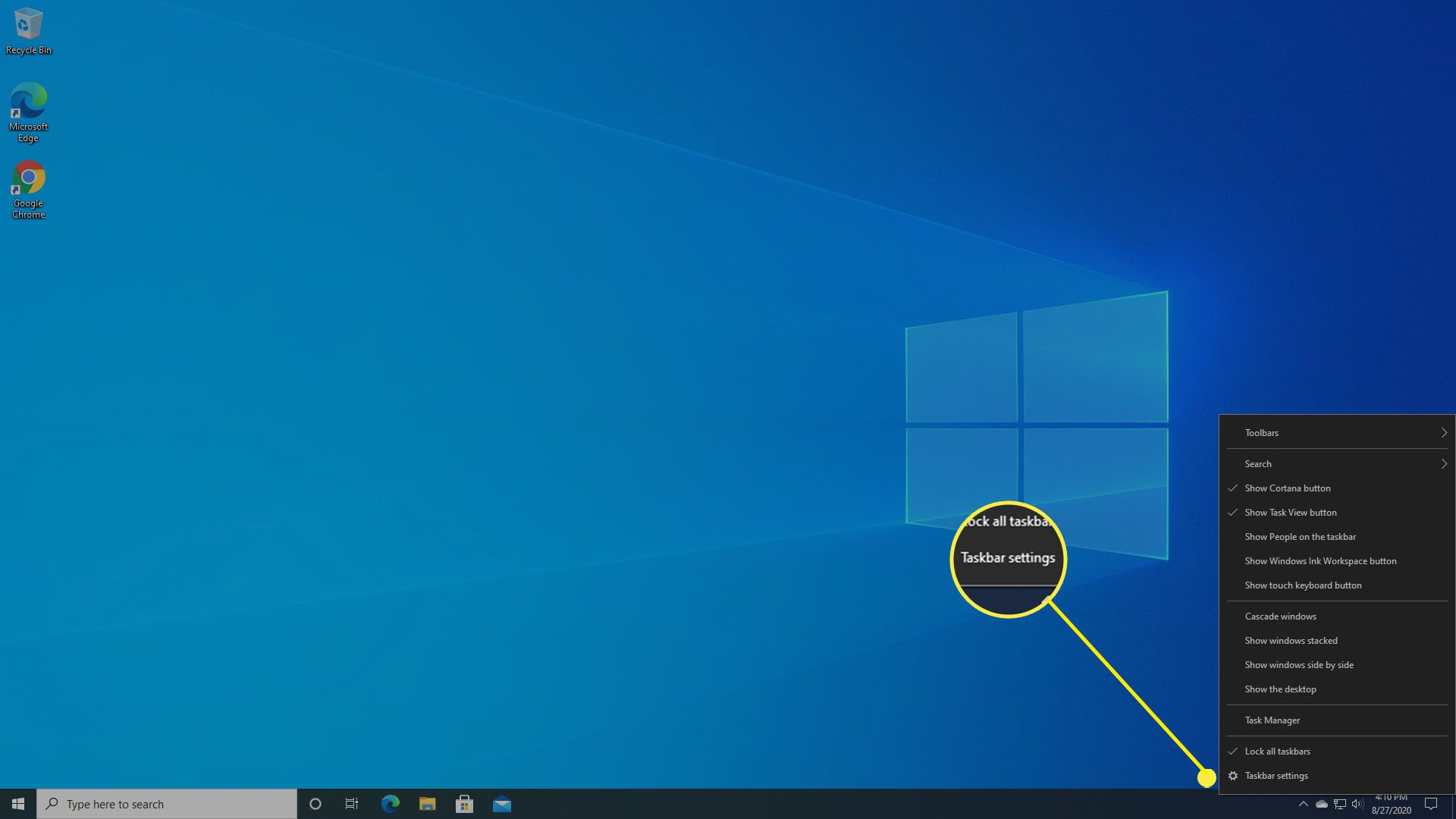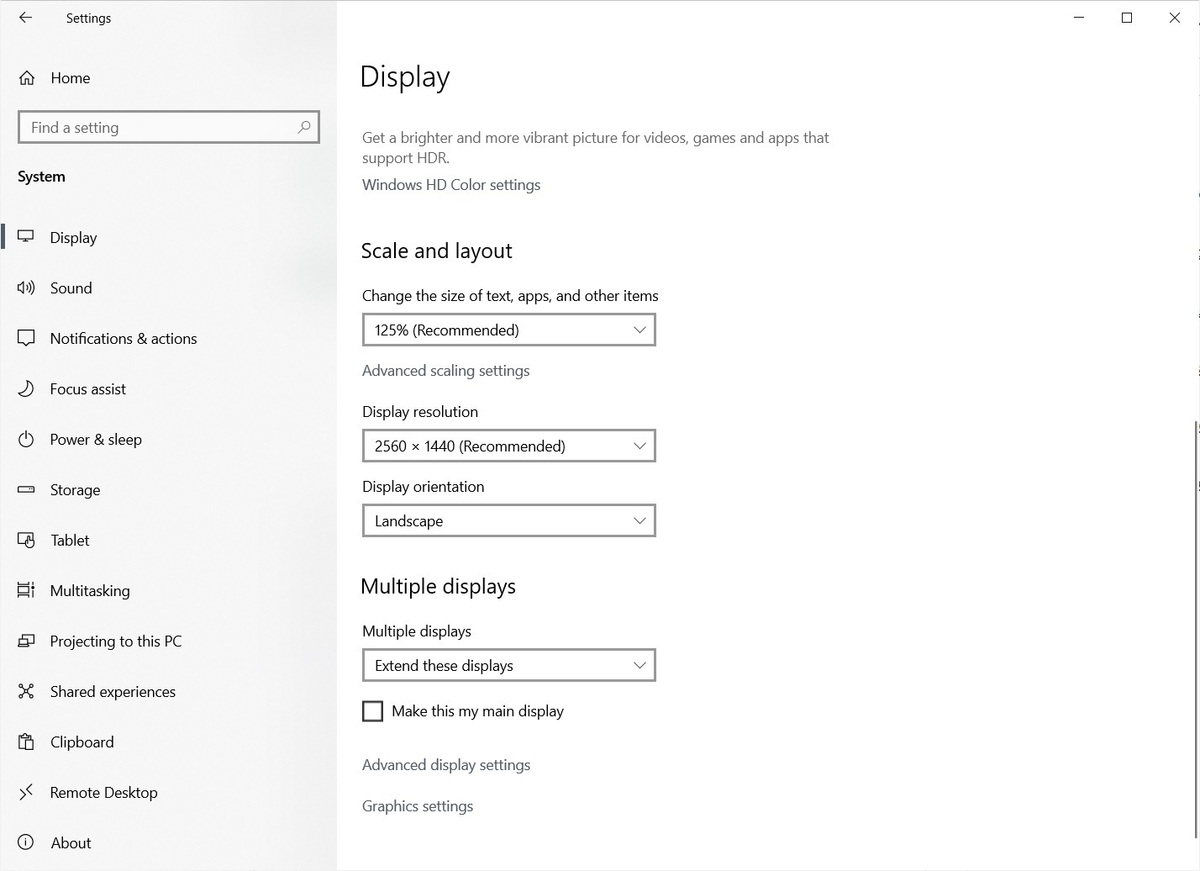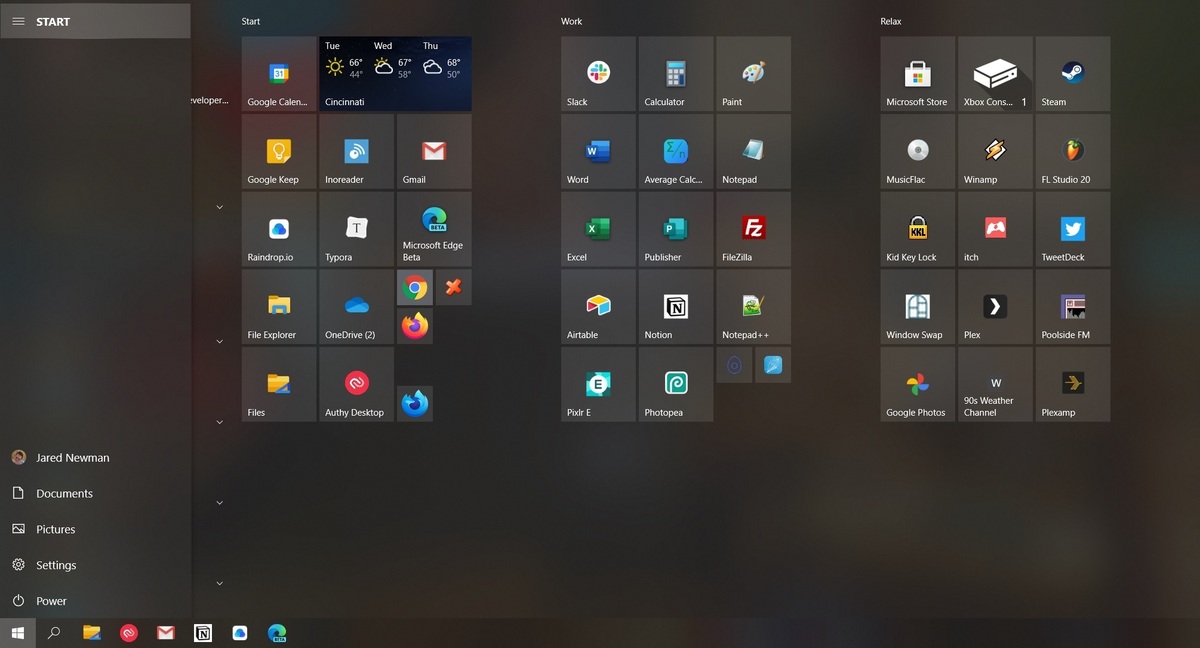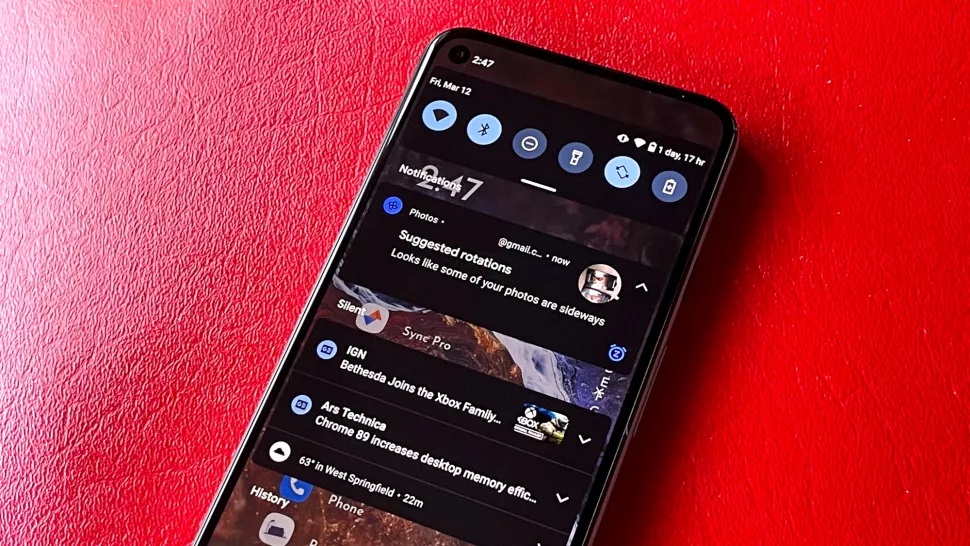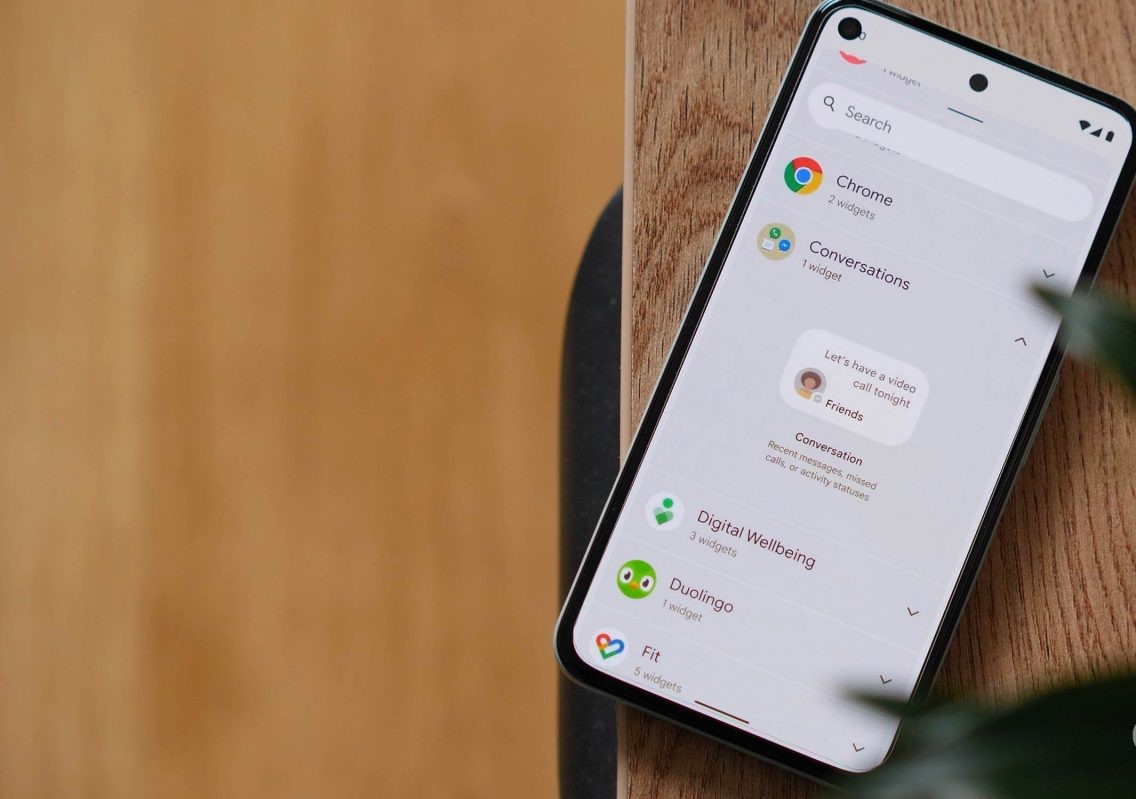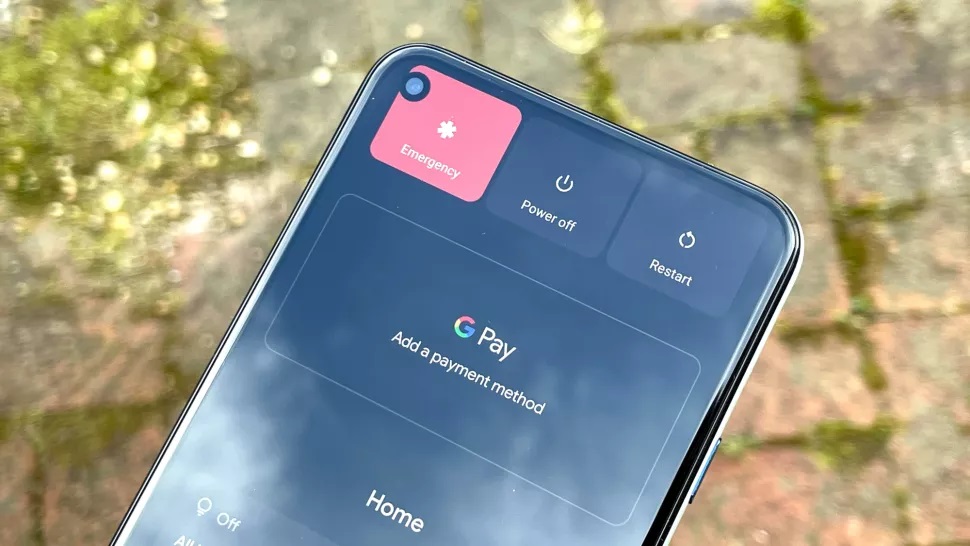در دهه ۱۹۷۰، استفاده از هدفونهای بزرگ خیلی فراگیر شده بود. دهه ۱۹۸۰ نیز موزیک پلیرهای پرتابل شروع به پیدایش کردند و از همان زمان بود که کم کم اقبال به هدفونها کمرنگ شد. پس از آن، اپل در سال ۲۰۰۱ آیپاد را معرفی کرد. در آن زمان اپل درون هر جعبه آیپاد یک جفت محافظ گوش سفید و براق میگذاشت (منبع: Hormby).
پس از آن به یکباره ایرباد جهت گوش دادن به موسیقی در حین دویدن مد شد. امروزه نیز ایربادها در همه جا هستند- کافیست نگاهی به اطراف خود بیندازید- اما هدفونهای باکیفیت با وجود ابعاد و اندازهای که دارند، روز به روز به عنوان گزینهای محبوب و پرطرفدار طرفداران بیشتری پیدا میکنند. شما از کدام یک از این دو وسیله در گوش دادن به موسیقی بیشتر لذت میبرید؟
خوب، بستگی دارد. ایرباد و هدفون هردو مزایا و معایبی دارند و بهترین وسیله برای پخش آهنگ به شرایطی که در آن قرار دارید و البته سلیقه شما بستگی دارد. برای شروع اجازه بدهید اول هدفون را بررسی کنیم.
هدفونها روی گوش شما قرار میگیرند. مدلهای Supra-aural همه سطح گوش را میپوشانند اما به طور کامل عایق صدا نیستند. مدلهای رو گوشی یا circumaural نیز کاملاً هر گوش را تحت پوشش قرار میدهند (به پوششهای گوش افرادی که در باندهای پرواز یا کارخانههای پر سر و صدا کار میکنند فکر کنید).
بزرگترین مزیت هدفونها این است که کیفیت صدای فوق العاده بهتری را به خصوص در صداهای بیسدار برای استفاده کننده به ارمغان میآورند. همچنین در جلوگیری از ورود و عایق بندی صداهای محیط (صداهای پس زمینه که همیشه وجود دارد، مثل سر و صدای ناشی از ترافیک در خیابان) نیز خیلی خوب عمل میکنند.
هدفونهای پشت باز (Open Cup) خیلی مقرون به صرفه هستند و یک جفت از آنها را میتوان به قیمت حدوداً ۲۰ دلار خریداری کرد. هدفونهای پشت بسته (closed cup) کمی گرانتر هستند و میتوانند تا ۵۰۰ دلار، کمی بیشتر یا کمتر، قیمت داشته باشند. اما چرا اینقدر گران هستند؟ مدلهای پشت بستهی با کیفیت مانند برند Beats by Dr.Dre دارای بلندگوهایی با طراحی پیشرفته، تقویت صدا با توان بالا و قابلیت active noise cancelling بی نظیری هستند (منبع: HP Home & Home Office Store).
اما با همه اینها هدفونها نیز بی نقص نیستند. هدفونها معمولاٌ حجم زیادی میگیرند و در بسیاری از موارد هم قابل حمل نیستند. به همین علت است که شما معمولاً دوندهای را نمیبینید که با هدفون در حال دویدن باشد یا فردی که با یک جفت هدفون در این طرف و آن طرف سر خود در حال قدم زدن است.
اگر برای لحظهای از هدفون استفاده کنید، متوجه گرما و عرق کردن میشوید، به خصوص هنگامی که در حال ورزش کردن هستید. به علاوه اینکه هرچه هدفون بزرگتر باشد موهای شما را بیشتر صاف میکند و از حالت اصلی خود خارج میکند. دیگر مورد ناخوشایند اینکه ممکن است با عینک یا گوشواره شما نیز تداخل داشته باشد و از این جهت نیز مشکلاتی به وجود آورد (منبع: CNET).
ایربادها این قابلیت را دارند که شما میتوانید آنها را روی گوش خود به حالت استراحت قرار دهید، اما طبیعتاً اغلب اوقات قرار است داخل گوش در حالت استفاده باشند. ایربادها معمولاً ارزانتر از هدفون بوده، دارای وزن کمتری بوده و سبکتر هستند. این یعنی تقریباً ایرباد را میتوان یک وسیله قابل حمل دانست و به همین دلیل شما هر روز افرادی را در کافی شاپ، در پیاده رو و یا در محل کار میبینید که سیمهایی از گوش آنها آویزان است. ایربادها فقط روی گوش شما قرار میگیرند و بنابراین تأثیری روی مدل مو یا در عینک و گوشواره شما نخواهند داشت.
متأسفانه ایربادها به خصوص وقتی صحبت از صدای بیس میشود کیفیت صدای پایینتری را تحویل میدهند. همچنین نمیتوانند صداهای بیرونی را به خوبی فیلتر کنند. در نتیجه افرادی که از ایرباد استفاده میکنند مجبور میشوند صدای موسیقی خود را بیشتر کنند، که خود این موضوع میتواند به شنوایی آنها آسیب بزند. برخی از افراد از آسیب ایربادها به مجرای گوش خود در عذاب هستند، در حالیکه عدهای نمیتوانند به راحتی از آن استفاده کنند؛ چون به سرعت از گوش بیرون میآید (منبع: CNET).
اگر میخواهید از یک صدای باکیفیت -و در واقع از تمام صداهای موجود در یک قطعه موسیقی- لذت ببرید، هدفون بهترین گزینه است. به علاوه اینکه برای لذت بردن از یک موسیقی در خانه نیز بسیار مناسب است. اما اگر در یک باشگاه ورزشی کار میکنید، یا همیشه در رفت و آمد هستید، به احتمال زیاد ایربادها به خاطر وزن کمتر وقابلیت حمل و نقل برای شما مناسبتر هستند.
اما قبل از اینکه برای خرید تصمیمی بگیرید، یک نکته دیگر را نیز باید مدنظر قرار دهید. هم هدفون و هم ایرباد جزو وسایل به اصطلاح “جداساز صدا” هستند؛ بدین معنی که از ورود بخشی از صداهای محیط اطراف به گوش شما جلوگیری میکنند، دقیقاً مثل حالتی که انگشت خود را درون گوش قرار میدهید یا زمانی که از گوشبند بر روی گوش خود استفاده میکنید. اما برخی از افراد ترجیح میدهند از هدفونها یا ایربادهای دارای قابلیت noise cancelling استفاده کنند که این موضوعی کاملاً جداست.
Noise Cancellation یک فناوری آکوستیک است که صداهای خارج از محیط هدفون یا ایرباد شما را شناسایی کرده و فازی مخالف این امواج صوتی را تولید میکند تا این امواج از محیط حذف شوند. این تکنولوژی برای صداهای بکگراند یکنواخت و با فرکانس پایین بهتر عمل میکند (مانند صدای موتو جت در حین پرواز یا سر و صداهای ترافیکی در یک خیابان شلوغ اما بی حرکت).
اما در مورد صداهای با فرکانس بالا و پراکنده چندان مؤثر نیست؛ مثل صدای پارس ناگهانی یک سگ، یا گروهی از کودکان که در خیابان مشغول خنده و داد و فریاد هستند (منبع: Noise Cancelling Review). بنابراین پیش از خرید محصول، شرایط و محیط اطراف خود در نظر بگیرید.
آیا هنوز شک دارید کدام یک مناسب شماست؟ خیلی از افراد هر دوی اینها را میخرند و بسته به شرایط در جاهای مختلف از آنها استفاده میکنند. با این کار خیالتان آسوده است که همواره بهترین صدای ممکن را دریافت میکنید.
سوالات متداول بخش ایرباد یا هدفون؟
کدام یک بهتر است، هدفون یا ایرباد؟
هدفونها گزینه بهتری نسبت به ایرباد هستند؛ زیرا در ناحیه بیرونی گوش قرار میگیرند و مانعی بین موسیقی و گوش ایجاد میکنند.
آیا خرید ایرباد بی سیم ارزش خرید دارد؟
اگر خیلی مسافرت میکنید یا عاشق ورزش هستید، ایرباد ارزش پرداخت این پول را دارد. چراکه حمل و نقل راحتتری داشته و محدوده تحت پوشش بهتری دارند.
آیا ایربادها برای بازی مناسب هستند؟
در مقایسه با ایربادها، هدفونها گزینه مناسبتری برای بازی و گیمینگ هستند. هدفونها به دلیل قرارگیری بر روی گوش راحتی بیشتری را فراهم میآورند و همچنین صدای سالم و بیخطرتری را در دسترس کاربر قرار میدهند.
آیا ممکن است یک ایرباد به خوبی هدفون باشد؟
کیفیت صدای ایرباد تقریباً با هدفون برابری میکند. بنابراین میتوان گفت ایربادها از نظر کیفیت صدا مثل هدفونها هستند.
آیا استفاده از ایرباد خطری ندارد؟
ترجیحاً توصیه میشود از ایرباد برای مدت زمان طولانی استفاده نکنید؛ چون به طور مستقیم با گوش شما در تماس است. به همین علت است که صدای بلند به شنوایی شما آسیب میرساند.